Kwa ujumla, kutoka wakati wa kutolewa toleo la mwisho Windows 10 imekuwa karibu kwa muda mrefu sasa, kwa hivyo nina hakika nyote tayari uzoefu wa kibinafsi kutathmini uwezo na utendaji mfumo wa uendeshaji. Kimsingi, mimi binafsi nimeridhika kabisa na "kumi". Kwa kweli, kwa namna fulani mara nyingi nina " skrini za bluu", lakini hii ni kesi ya mtu binafsi. Lakini mimi binafsi najua watu ambao hawana furaha hasa na OS mpya. Hakuna wengi wao, ningesema hata ni wachache, lakini wapo. Kwa kifupi, leo nataka kukuambia kuhusu tatu kiasi njia rahisi"rudi nyuma" kwa toleo la awali la mfumo - Windows 8.1. Nina hakika kuwa mwongozo huu hakika utakuwa muhimu kwa mtu.
Inarejesha kwa kutumia chelezo
Ikiwa wewe mtu sahihi na kawaida huvuka barabara katika maeneo maalum tu, basi labda ulifanya nakala rudufu ya mfumo wakati wa kusasisha hadi Windows 10. Ikiwa ndivyo, basi sasa unahitaji tu kuipata na "kuitumia". Tu kabla ya hii itakuwa sahihi kulipa kipaumbele programu zilizowekwa sasa, pamoja na faili, kwa sababu baada ya "kurudisha nyuma" zitapotea, hivyo uhifadhi kila kitu unachoweza.
Baada ya hapo, unahitaji kufungua Mipangilio, kisha uchague chaguo Usasishaji na Usalama, pata kichupo cha Urejeshaji hapo na uchague chaguo na Chaguzi maalum vipakuliwa. Bonyeza kitufe cha "Weka upya Sasa". Labda hii ndio njia rahisi zaidi, lakini shida ni kwamba hakuna hata mmoja wenu ambaye ametoa nakala ya chelezo ya mfumo. Ingawa ninakuelewa kikamilifu, sijawahi kuifanya mwenyewe.
Ufungaji safi wa Windows 8.1
Labda zaidi njia ya wazi- ni rahisi kufunga Windows 8.1 kutoka mwanzo. Ili kufanya hivyo, utahitaji aina fulani ya vyombo vya habari na picha ya mfumo yenyewe. Kimsingi, sio lazima kuwa na wasiwasi juu yake na kupakua faili za kuanzisha"nane" na Seva za Microsoft, unaweza kufanya hivyo kwa kutumia kiungo hiki ( maelekezo ya kina juu ya uumbaji vyombo vya habari vya usakinishaji huko pia).

Hatutachunguza kwa undani maelezo ya usakinishaji, kila kitu ni cha kawaida: boot kutoka kwa diski (au gari la flash) ambalo faili za usakinishaji ziko, kukubaliana (au kutokubaliana) na masharti ya leseni, chagua kizigeu ambacho utaweka mfumo na kufurahia maisha. Nadhani unaelewa kuwa unapofuta kizigeu, data zote zitafutwa kutoka kwake, kwa hivyo hatua hii pia inahitaji kuzingatiwa na data zote lazima zihifadhiwe kwa njia fulani.
"Ondoa" Windows 10
Chaguo jingine ni kurudi nyuma toleo la awali, Kampuni ya Microsoft alijipatia mwenyewe. Lakini kwa hili, mambo mawili yafuatayo lazima yapatane: mwezi bado haujapita tangu sasisho la Windows 10 na ulikuwa ukisasisha mfumo, na usiisakinishe kutoka mwanzo. Ikiwa ndivyo, basi nenda tu kwa Mipangilio, fungua kipengee Usasishaji na Usalama na bonyeza kitufe chini ya maneno "Rudi kwa Windows 8.1". Ikiwa haujakutana na angalau moja ya mambo hayo mawili, basi ndivyo - hutakuwa na uandishi huo, kwa hiyo itabidi uende kwenye chaguo la kwanza au la pili.

Pia, ikiwa umevingirisha "kumi" kwenye Windows 7, basi utaulizwa kurudi kwenye toleo hili maalum la mfumo wa uendeshaji. Kabla ya hapo, utahitaji kujibu swali "Kwa nini wewe, brute, unaondoka Windows 10?" na uthibitishe uamuzi wako. Mchakato utachukua muda, ambayo inategemea moja kwa moja usanidi wa kompyuta yako.
Ukipata hitilafu, tafadhali onyesha kipande cha maandishi na ubofye Ctrl+Ingiza.
Wacha tuone jinsi ya kurudisha nyuma Windows 10 kwenye toleo la awali la mfumo wa uendeshaji baada ya kusasisha mfumo kwa muundo mpya. Microsoft hutoa mara kwa mara matoleo mapya ya mfumo wa uendeshaji. Mifumo ya Windows.
Kwa kila toleo jipya mipangilio ya mfumo wa uendeshaji na vigezo vya uendeshaji hubadilika kwa kiwango kikubwa au kidogo ikilinganishwa na toleo la awali. Baada ya kusasisha kwa muundo mpya wa Windows, watumiaji wengine wanakabiliwa na shida na kompyuta zao.
Kunaweza kuwa na matatizo asili ya lengo: baadhi ya programu huacha kufanya kazi, matatizo na madereva, nk Inawezekana pia kuwa kuna mtazamo wa kujitegemea wa toleo jipya: inaonekana kwamba katika toleo la awali kila kitu kilikuwa rahisi, rahisi zaidi, kwa kasi zaidi, nk Kwa hiyo, kuna haja ya kurudi kwenye jengo la awali la Windows ambalo lilifanya kazi kwenye kompyuta kabla ya sasisho la mfumo.
Kwa kuzingatia hali kama hizo, nilitoa fursa ya kurudi kwenye toleo la awali la mfumo wa uendeshaji.
Ikiwa mtumiaji ataamua kurudi kwa uliopita Matoleo ya Windows, kuna chaguo mbili za kutatua tatizo ndani ya muda mfupi:
- Rudisha hadi toleo la awali la Windows ikiwa ulisasisha kutoka Windows 7 au Windows 8.1 hadi Windows 10.
- Rudi kwenye toleo la awali la Windows 10 ikiwa sasisho limetokea kwenye Windows 10.
KATIKA wakati huu, unaweza kurejesha mfumo hadi muundo wa awali ndani ya siku 10 (hapo awali muda ulikuwa mwezi mmoja) kuanzia uliposasisha Windows 10.
Tayari nimezungumza juu ya jinsi ya kurudi kutoka Windows 10 hadi Windows 7 au Windows 8.1. Katika makala hii tutaangalia jinsi ya kurejesha sasisho Mkusanyiko wa Windows 10 kwa toleo la awali la mfumo wa uendeshaji Mifumo ya Windows 10.
Jinsi ya kurudi kwa toleo la awali la Windows 10 (njia 1)
Unaweza kurudi kwenye toleo la awali la Windows 10 moja kwa moja kutoka kwa mipangilio ya mfumo wa uendeshaji.
Ili kuanza kurejesha toleo la awali la Windows 10, fuata hatua hizi:
- Ingiza "Mipangilio" ya mfumo wa uendeshaji.
- Fungua Sasisho na Usalama na kisha Urejeshaji.
- Katika chaguo la "Rudi kwenye toleo la awali la Windows 10", bofya kitufe cha "Anza".
- Katika dirisha la "Rudi kwenye muundo wa mapema" unaofungua, lazima ueleze sababu kwa nini unarudi kwenye toleo la awali la Windows 10.

- Baada ya kuangalia kisanduku katika moja ya vitu, bonyeza kwenye iliyochaguliwa kitufe kinachotumika"Zaidi".
- Dirisha linalofuata litakuuliza uangalie sasisho. Wanaweza kuwa na uwezo wa kurekebisha tatizo na Windows 10.
- Bonyeza kitufe cha "Hapana, asante".

- Katika dirisha la "Unachohitaji kujua", kagua mchakato wa kushuka hadi toleo la awali la Windows 10. Tafadhali kumbuka pointi zifuatazo:
- Mchakato wa kurudi kwenye toleo la awali Windows itachukua kwa muda.
- Utapoteza mabadiliko yoyote uliyofanya kwenye kompyuta yako baada ya kusasisha toleo la sasa Windows.
- Kurudi kwenye toleo la awali la mfumo wa uendeshaji hakutaathiri faili za kibinafsi.
- Ili kuepuka kupoteza data muhimu, tengeneza nakala rudufu mapema.
- Ili kuanza mchakato wa kurejesha Mkusanyiko wa Windows, bofya kitufe cha "Next".

Subiri mchakato wa kurejesha ukamilike.
Jinsi ya kurejesha sasisho la Windows 10 (Njia ya 2)
Njia ya pili ya kurudi kwenye toleo la awali la Windows 10 inafanywa kwa kutumia mazingira Urejeshaji wa Windows P.E.
Kwenye kompyuta inayoendesha, bonyeza kitufe cha "Shift" kwenye kibodi yako, kisha ubofye bonyeza kulia panya kwenye menyu ya Mwanzo. Chagua "Zima au utoke" => "Anzisha upya".
Katika dirisha la "Chagua Kitendo", bofya "Utatuzi wa matatizo".

Katika dirisha la Utambuzi, chagua " Chaguzi za ziada».

Katika dirisha la "Chaguzi za Juu", bofya kitufe cha "Rudi kwenye toleo la awali".

Katika dirisha la "Rudi kwenye toleo la awali", bofya jina akaunti.

Katika dirisha linalofuata, ingiza nenosiri la akaunti yako. Ikiwa hakuna nenosiri, acha uga wazi. Bonyeza kitufe cha "Endelea".

Ili kuanza mchakato Weka upya Windows kwa toleo la awali, bofya kitufe cha "Rudi kwenye toleo la awali".

Jinsi ya kuongeza muda wa kurejesha Windows hadi siku 30
Microsoft imepunguza kipindi ambacho mtumiaji anaweza kurudi kwenye toleo la awali la mfumo wa uendeshaji wa Windows 10. Kuna njia ya kuongeza muda wa kurudi kwenye toleo la awali ndani ya siku 30, kama ilivyokuwa hapo awali.
Sharti: Windows lazima iwe na faili za kurejesha toleo la awali kwenye kompyuta. Usifute faili za sasisho za mfumo mwenyewe.
Katika siku 10 za kwanza baada ya kusasisha Windows 10, lazima ukamilishe hatua zifuatazo:
- Endesha Upeo wa Amri kama Msimamizi.
- Katika dirisha la mkalimani wa mstari wa amri, ingiza amri na kisha bonyeza kitufe cha Ingiza:
Kuhesabu hadi mwisho wa kipindi huanza kutoka wakati mfumo unasasishwa hadi toleo jipya, na sio kutoka wakati amri inatekelezwa. Unaweza kuweka muda wa hadi siku 60 (nambari baada ya "Thamani:"). Wakati huu wote, faili kutoka kwa toleo la awali la Windows zitahifadhiwa kwenye kompyuta.
Ikiwa, baada ya kutekeleza amri, "kosa 1168" inaonekana, inamaanisha kuwa wakati tayari umepotea na huwezi kurudi kwenye toleo la awali la Windows.
Hitimisho la makala
Ikiwa ni lazima, katika kesi ya matatizo au kwa sababu nyingine, mtumiaji anaweza kurudi Windows 10 ili kurudi kwenye jengo la awali la mfumo wa uendeshaji wa Windows 10. Unaweza kutumia fursa hii mara baada ya uppdatering mfumo, kwa muda mdogo. wakati.
Katika toleo lolote la Windows, kuanzia na XP, shambulio zote na matatizo yanaweza kurekebishwa kupitia kazi ya kurejesha mfumo. Unaweza kujifunza zaidi kuhusu chombo hiki. Lakini chini kidogo unaweza kupata habari hasa kuhusu jinsi ya kurejesha mfumo wa Windows 10 na hivyo kutatua matatizo na utendaji wake.
Chombo ambacho tutatumia kurejesha mfumo kitaruhusu, ikiwa tunataka, kuondoa yoyote Data ya Windows, ikijumuisha faili za akaunti ya mtumiaji na mipangilio yao ya kibinafsi.
Matokeo yake, baada ya kukamilika kwa mchakato, utakuwa na PC iliyosafishwa kabisa na fasta mbele yako, kwa fomu sawa na ilivyokuwa mara baada ya kufunga mfumo wa uendeshaji. Ili kufikia matokeo haya, fuata yetu maagizo ya hatua kwa hatua:
- Zindua vigezo vya mfumo. Ili kufanya hivyo, fungua menyu ya Mwanzo na ubofye ikoni ya gia ndogo.

- Katika dirisha jipya lililofunguliwa, chagua tile iliyozungukwa na sura nyekundu.

- Sasa, katika nusu ya kushoto ya dirisha, bofya kipengee cha "Urejeshaji", na katika nusu ya kulia, bofya kitufe cha "Anza".

- Ifuatayo tutaulizwa kuhifadhi faili zetu au kuzifuta. Kulingana na kile unachohitaji, bonyeza chaguo fulani. Hatuhitaji data, kwa hivyo tunaifuta.

- Lakini unaweza pia kufuta faili kwa njia mbili. Unaweza kuzifuta tu au umbizo la kiendeshi kabisa. Tunachagua chaguo la pili.

- futa faili zangu tu. Ikiwa PC imewekwa nyumbani, unaweza kutumia chaguo hili. Kwa kawaida, kompyuta hizo hazina yoyote habari zilizoainishwa na washambuliaji wenye vifaa maalum hawatawinda gari lako ngumu. Lakini kwa kanuni, inawezekana kurejesha data hiyo;
- kufuta faili na kusafisha diski. Baada ya kuchagua chaguo hili, hakuna mtu atakayeweza kurejesha data. Hii ni bora kufanyika kabla ya kuuza au kuhamisha PC yako. Windows itaunda kabisa diski ya mfumo, "itakata" mpya jedwali la faili na hakuna swali la urejeshaji wa faili yoyote.
Hebu tuendelee kwenye hatua inayofuata.
- Kabla ya kutekeleza urejeshaji wa mfumo, tutaulizwa tena ikiwa nia yetu ni sahihi. Ikiwa kila kitu ni sahihi, kisha bofya kitufe cha "Endelea".

- Mchakato wa kufuta data zote na kurudisha nyuma mfumo wa Windows 10 kwa hali ya awali. Mchakato unaweza kuhitaji kiasi tofauti muda kulingana na utendaji wa jumla kompyuta, haswa yake mfumo mdogo wa diski, kiwango cha clutter na ukubwa wa disks wenyewe.

- Mara baada ya kufuta data kukamilika, Kompyuta itaanza upya ili kuanza utaratibu wa kurejesha mfumo.

- Itaanza Urejeshaji wa Windows 10, baada ya hapo utapokea kompyuta kama ilivyokuwa mara baada ya usakinishaji.

Rudi kwenye toleo la awali la Windows
Microsoft imetoa fursa kwa wamiliki wa Windows 7 sasisho la bure kwa "Kumi" mpya. Katika suala hili, watumiaji wana swali: inawezekana kurudi Windows 10 kurudi "Saba" baada ya sasisho kama hilo? Tuliangalia kwa undani mada hii katika makala yake.
Wacha tuseme kwamba inawezekana kurudisha mfumo wa Windows 10; zaidi ya hayo, ni rahisi sana. Kitu pekee kinachohitajika kwa hili ni kwamba hakuna zaidi ya siku 10 zimepita tangu sasisho. Hivi ndivyo mfumo unavyohifadhi Folda ya Windows.old, ipasavyo, unaweza kurejesha katika kipindi hiki cha muda.
Ikiwa siku 10 zimepita, itabidi usakinishe tena Windows 7 - tuliandika pia juu ya hii katika kifungu, kiunga ambacho ni cha juu zaidi. Nyenzo zinawasilishwa kwa namna ya maelekezo ya kina ya hatua kwa hatua na viwambo na video, haiwezekani kuchanganyikiwa ndani yake, na kila mtumiaji ataweza kufunga Windows 7 kwenye kompyuta yake.
Jinsi ya kurejesha sasisho
Muhimu! Vitendo vyote vilivyoelezwa hapo juu lazima vifanyike kwa niaba ya msimamizi pekee.
Hebu tujumuishe
Katika makala hiyo, tuliona jinsi ya kurejesha mfumo wa Windows 10. Katika moja ya mada yetu unaweza pia kujua. Lakini hata ikiwa una maswali, unaweza kuwauliza katika maoni kwa nakala hii na tutatoa ushauri muhimu katika hali yoyote ile.
Jinsi ya kurudisha nyuma Windows 10: maagizo ya video
Wamiliki wote wa kompyuta mara kwa mara hukutana na matatizo Uendeshaji wa Windows baada ya kufunga madereva mabaya au kufanya mabadiliko kwenye mfumo wa uendeshaji. Kuunda pointi za kurejesha mfumo kunaweza kutatua tatizo hili.
Windows 10 Rejesha Point hukuruhusu kurudisha kompyuta yako kwenye hali thabiti ya mwisho ya kompyuta yako. Unapounda mahali pa kurejesha, Windows 10 huhifadhi nakala rudufu faili za mfumo. Kwa hivyo, badala ya kuweka tena Windows kabisa baada ya kusakinisha baadhi dereva mbaya au kupata virusi, unaweza kurudisha nyuma mfumo.
Pointi za kurejesha zinaundwa kabla ya ufungaji Sasisho za Windows, na pia kiotomatiki na masafa ambayo umeweka. zaidi nafasi ya bure kwenye diski yako kuu unahifadhi kwa pointi za uokoaji, tarehe zaidi za uokoaji utalazimika kuchagua.
Mfumo unakuwezesha kuunda manually pointi za kurejesha Windows 10. Hii inaweza kuhitajika, kwa mfano, kabla ya kufunga programu ambazo zinaweza kuharibu mfumo kwa namna fulani. Ikiwa kitu kitaenda vibaya, mmiliki wa kompyuta anaweza kurejesha mfumo hadi tarehe ambayo kila kitu kilifanya kazi vizuri.
Tafadhali kumbuka kuwa sehemu za uokoaji zina chelezo za mfumo pekee. Faili za Windows 10 zinazoathiri upakiaji wa mfumo wa uendeshaji. Folda za kibinafsi na faili hazijumuishwa kwenye chelezo. Ikiwa pia unataka kuhifadhi faili za kibinafsi, basi unahitaji kufanya picha kamili mifumo.
Mipangilio ya Urejeshaji wa Windows 10
Ili kuangalia mipangilio ya sasa kupona kwenye kompyuta yako, bofya kulia kwenye menyu ya Mwanzo na uende kwenye Jopo la Kudhibiti.

Nenda kwenye sehemu ya "Mfumo na Usalama".

Nenda kwenye sehemu ya "Mfumo".

Bofya kwenye "Ulinzi wa Mfumo" kwenye safu ya kushoto.

Dirisha linalofungua linaonyesha mipangilio ya ulinzi ya diski zako. Hali ya ulemavu inamaanisha kuwa hakuna pointi za kurejesha zinazofanywa kwa hifadhi hii, na hali iliyowezeshwa inamaanisha kuwa pointi za kurejesha zinafanywa.

Katika kesi yangu, pointi za kurejesha zinafanywa tu kwa gari la C, ambalo mfumo wa uendeshaji umewekwa. Ili kubadilisha mipangilio ya ulinzi, chagua hifadhi unayopenda na ubofye kitufe cha "Sanidi".

Juu ya dirisha unaweza kuwezesha au kulemaza uundaji wa alama za kurejesha Windows 10, na chini unaweza kutaja ni kiasi gani. nafasi ya diski uko tayari kuhifadhi hizi kwa hifadhi? nakala za chelezo. Ukubwa wa sauti unayobainisha, pointi zaidi za kurejesha zitahifadhiwa. Kiasi hiki kikijaa, pointi za zamani za kurejesha zitafutwa ili kutoa nafasi kwa mpya. Kawaida, ni ya kutosha kuhifadhi pointi 2-3 za kurejesha mfumo.
Ili kupata nafasi kwenye diski yako kuu, unaweza kubofya kitufe cha "Futa" ili kufuta pointi zote za kurejesha zilizohifadhiwa.
Unda hatua ya kurejesha Windows 10 mwenyewe
Ili kuunda eneo la kurejesha Windows 10 kichupo kilichotangulia"Ulinzi wa mfumo" bonyeza kitufe cha "Unda".

Dirisha litatokea ambalo lazima upe jina la mahali pa kurejesha; kwa upande wangu, kwa mfano, niliiita "Rejesha hatua kabla ya kusakinisha kiendeshi kisichoeleweka." Katika kesi hii, tarehe na wakati wa kuundwa kwa uhakika utaongezwa moja kwa moja. Baada ya hayo, bofya kitufe cha "Unda".

Mchakato wa kuunda hatua ya kurejesha utaanza. Kawaida huchukua chini ya dakika. Baada ya kukamilika, dirisha la "Rejesha lililoundwa kwa ufanisi" litaonekana (angalia picha hapo juu). Sasa unaweza kusanikisha dereva huyo asiyeeleweka ambaye nilikuwa na wasiwasi na, ikiwa kuna shida, rudisha mfumo kwa kutumia hatua ya kurejesha.
Kuweka uundaji wa moja kwa moja wa pointi za kurejesha
Kama ilivyoandikwa hapo juu, Windows 10 huunda kiotomati pointi za kurejesha kabla ya kusakinisha sasisho, na pia inakupa fursa ya kufanya hivyo kwa mikono. Lakini kuwa upande salama, inafanya akili kuanzisha uundaji wa moja kwa moja kurejesha pointi kwa muda uliobainisha, kwa mfano, kila siku.
Bonyeza kulia kwenye menyu ya Mwanzo na uende kwenye Jopo la Kudhibiti.

Katika "Jopo la Kudhibiti" upande wa kulia kona ya juu chagua "Angalia" - "Icons Ndogo" na ubofye sehemu ya "Utawala".

Fungua Kiratibu Kazi.

Bofya moja baada ya nyingine bonyeza mara mbili bonyeza vitu "Maktaba ya Mratibu wa Task" - "Microsoft" - "Windows" - "Rejesha Mfumo".

Katika tawi la Kurejesha Mfumo, sheria ya SR tayari imeundwa ili kuunda pointi za kurejesha Windows 10. Tunachopaswa kufanya ni kutaja muda ambao sheria hii itaanzishwa. Bonyeza mara mbili kwenye sheria ya SR.
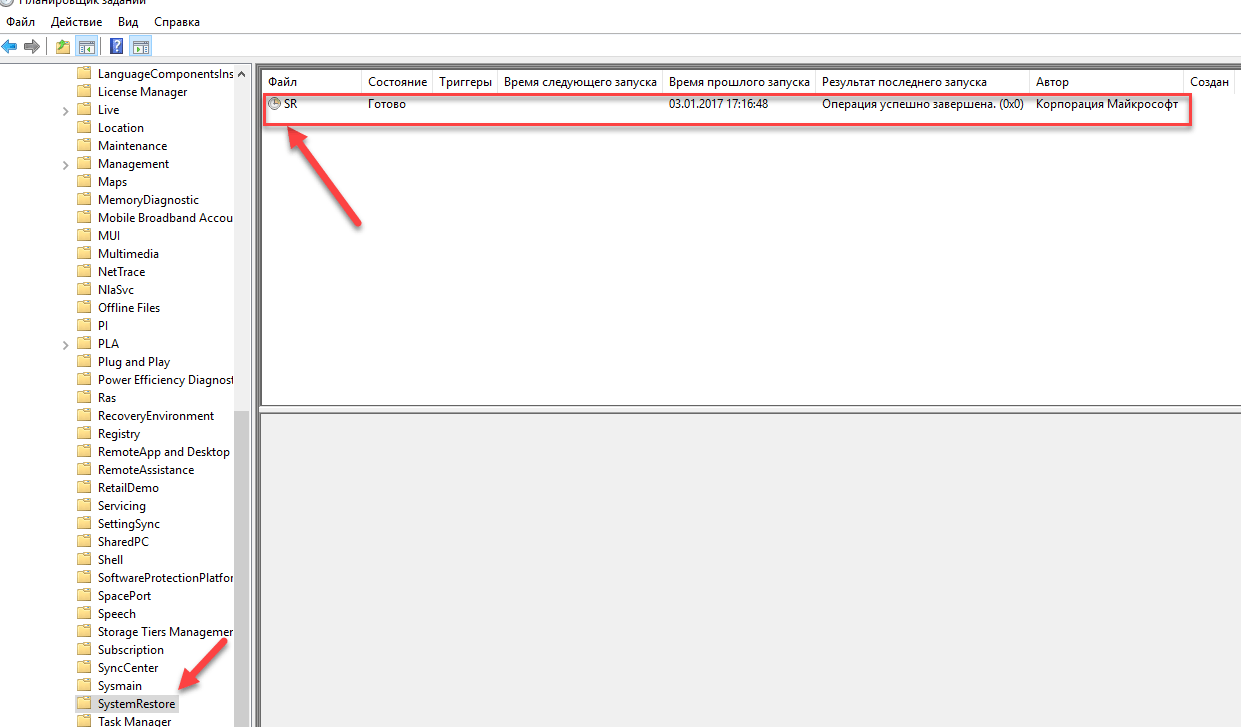
Katika dirisha linalofungua, nenda kwenye kichupo cha "Vichochezi" na ubofye "Unda".

Katika dirisha linalofuata, unaweza kuweka kipindi ambacho pointi za kurejesha Windows 10 zitaundwa. Unaweza kutaja uumbaji wa kila siku, kila wiki, kila mwezi, wakati kompyuta inapoanza au inapozimwa, na kadhalika.
Kipindi cha kuunda pointi kinapaswa kuchaguliwa kulingana na nafasi iliyohifadhiwa kwenye diski kuu ya kuhifadhi nakala za chelezo, kwani wakati kiasi hiki kinajazwa, pointi mpya zaidi za kurejesha zitafuta kongwe zaidi.

Baada ya kuchagua kipindi cha kuunda pointi za kurejesha, bofya sawa.
Rejesha Windows 10 hadi mahali pa kurejesha
Sasa kwa kuwa tumejifunza jinsi ya kuunda pointi za kurejesha kwa manually na kwa moja kwa moja, tutakuambia jinsi ya kurejesha mfumo wako baada ya kushindwa.
Kuna njia kadhaa za kurejesha mfumo kwa kutumia pointi za kurejesha - kwa kutumia Kiolesura cha Windows 10, kwa kutumia mstari wa amri, pamoja na kutumia zana za uchunguzi.
Urejeshaji wa mfumo kupitia kiolesura cha Windows
Wengi njia rahisi, huu ndio wakati unaweza kuanza Windows 10. Katika kesi hii, tunafanya kila kitu kama mwanzoni mwa makala. Bonyeza kulia kwenye menyu ya Mwanzo na uende kwenye Jopo la Kudhibiti. Ifuatayo, nenda kwa sehemu ya "Mfumo na Usalama" - "Mfumo" - "Ulinzi wa Mfumo". Katika dirisha la Ulinzi wa Mfumo, bofya kitufe cha Kurejesha.

Mchawi wa Kurejesha Faili za Mfumo na Mipangilio itafungua. Bofya Inayofuata.

Katika dirisha linalofuata, angalia kisanduku cha "Onyesha pointi nyingine za kurejesha". KATIKA orodha hii Pointi zote zinazowezekana za kurejesha zinaonyeshwa. Safu wima ya kushoto inaonyesha tarehe ambazo pointi za kurejesha ziliundwa. Safu ya kati inatoa maelezo kutusaidia kutambua hoja.
Kama unavyoona kwenye picha ya skrini hapa chini, sehemu ya kurejesha inayoitwa "hatua ya kurejesha kabla ya usakinishaji wa dereva asiyejulikana", ambayo niliunda katika sura ya pili ya kifungu hiki, imeorodheshwa kama ya mwisho iliyoundwa.
Hatimaye, safu ya kulia inaonyesha aina ya uundaji wa hatua ya kurejesha (mwongozo, mfumo au usakinishaji), yaani, chini ya hali gani chelezo iliundwa.

Pia, unaweza kubofya sehemu ya kurejesha ya kuvutia na ubofye "Tafuta programu zilizoathiriwa." Dirisha linalofungua litaonyesha orodha ya programu ambazo zitaathiriwa kwa kurudi kwenye hatua hii ya kurejesha.
Unapochagua hatua ya kurejesha ambayo tunataka kurejesha mfumo, bofya "Next".

Katika dirisha la mwisho tunapaswa kuthibitisha hatua ya kurejesha iliyochaguliwa. Baada ya kubofya kitufe cha "Mwisho", mfumo utaanza mchakato wa kurejesha.
Urejeshaji wa mfumo kwa kutumia zana za uchunguzi
Ikiwa Windows 10 haianza na desktop haipakia, basi mfumo unaweza kurudishwa kwa kutumia maalum Mazingira ya Windows 10 juu ya kurejesha mfumo. Unapoanza kompyuta yako, badala ya desktop, utaona onyo kwamba mfumo wa Windows haukupakia kwa usahihi. Bonyeza " Chaguzi za ziada kupona."


Katika dirisha la "Chaguzi za Juu", bofya kwenye "Rejesha Mfumo".

Utachukuliwa kwenye dirisha linalojulikana kwa kuchagua pointi za kurejesha ambapo unapaswa kuchagua hali ya mwisho ya mfumo na bofya OK.
Urejeshaji wa mfumo kwa kutumia mstari wa amri
Ikiwa mfanyakazi Jedwali la Windows 10 haipakii, basi unaweza kurudi nyuma Windows 10 kwa hatua ya mwisho kupona kwa kutumia mstari wa amri.
Ili kufanya hivyo, ukiwa kwenye kompyuta, bonyeza F8 hadi orodha ya chaguzi za boot ya kompyuta itaonekana. Chagua " Hali salama kwa msaada wa mstari wa amri."

Katika kufunguliwa mstari wa amri andika rstrui.exe, kisha bonyeza Enter.

Kama matokeo ya amri hii, utaanza mfumo wa kawaida wa kurejesha mchawi hadi mahali pa kurejesha kwenye kiolesura cha kielelezo.
Video ya kuunda eneo la kurejesha Windows 10
Na hatimaye, ninapendekeza uangalie video chache kuhusu jinsi ya kuunda hatua ya kurejesha na kurudi Windows 10 kwa toleo la hivi karibuni la kudumu.
Habari! Naam, mfumo wa uendeshaji uliosasishwa umetolewa na wengi tayari wameubadilisha. Lakini kama ilivyotokea, sio kila mtu anaipenda; mara nyingi zaidi na zaidi, mimi hukutana na watu ambao hawajaridhika kabisa. Windows mpya 10 na wengi wao, katika siku za usoni, wanafikiria kurudi kwenye Windows 7 na 8.1. Sababu zilizoathiri uamuzi wa watumiaji kurudi kwenye mfumo wa uendeshaji wa sasa ni tofauti kabisa na hazifanani.
Kwa mfano, watu wengine hawapendi kabisa mwonekano mfumo mpya. Watu wengi wana matatizo na vifaa mbalimbali, kama inavyoonyesha mazoezi, wengi wanakabiliwa na makosa na madereva tofauti. Kwa sasa, moja ya wengi madereva wenye matatizo- ni programu kadi za video ambazo zinashindwa kwa watumiaji wengi, na unapojaribu kuzisasisha, ujumbe unaonekana kuwa sasisho haihitajiki.
Baadaye, faili zote za mfumo wako wa uendeshaji wa zamani zitahifadhiwa kwenye Kompyuta yako, kwenye kiendeshi cha “C:\” kwenye “ Windows Old " Kipindi chao cha kuhifadhi ni mwezi mmoja kutoka wakati OS mpya imewekwa, baada ya hapo itafutwa moja kwa moja.
Hii kipengele kipya kutoka kwa Microsoft, iligunduliwa ili watumiaji katika kesi ya kushindwa, hitilafu na matatizo mbalimbali baada ya sasisho wanaweza wakati wowote kurudi kutoka Windows 10 hadi ya zamani na Windows inayofanya kazi 7 (8.1), bila kupoteza faili au programu moja. Mchakato yenyewe unafanywa kwa kutumia kipengele kipya, ambayo itakuwa rahisi na inayoeleweka hata kwa watumiaji wengi wa novice.
Kwa njia, karibu nilisahau kusema, ikiwa utafuta folda ya Windows Old au yaliyomo yake, basi huwezi kutumia njia hii ya kurejesha Windows 7 na 8, hivyo kuwa makini. Hata ikiwa hufikiri juu ya kurudi kwenye OS ya zamani, bado ninapendekeza kwamba usiiguse na uiruhusu kujifuta yenyewe moja kwa moja. Utaokoaje muda wako mwingi, ambao unaweza kuutumia kuifuta au kurekebisha makosa ambayo yanaweza kuonekana baadaye.
Kurudi kutoka Windows 10 hadi toleo la awali la mfumo wa uendeshaji (Windows 7 (8.1))
Ili kutumia kazi ya kurudisha nyuma kwa toleo la sasa la mfumo wa uendeshaji, bonyeza kwenye ikoni ya arifa, ambayo iko kwenye upau wa kazi na inaonekana kama ujumbe. Menyu inapaswa kuonekana ambayo sisi bonyeza "".


Sasa nenda kwa kipengee " Uponyaji", Menyu inapaswa kuonekana upande wa kulia ambapo tunapata "". Kwa kubofya " Anza", tutaanza mchakato wa kurudisha hali ya kompyuta hadi wakati huo. Kweli, kabla ya kuanza mchakato yenyewe utaulizwa ni nini sababu ya kurudi nyuma. Unaweza kuonyesha moja kwa moja usichopenda au chagua tu chaguo lolote. 
Baada ya hayo, Windows 10 itaondolewa, na kompyuta itaanza upya mara kadhaa na kuanza na yako mfumo uliopita bila kupoteza faili moja au kufuta programu moja.

Ni kweli rahisi sana, sawa? Ikiwa una nia ya maoni yangu, basi ninapendekeza ubaki kwenye Windows 10, lakini labda bado ni ghafi, na ina makosa madogo, lakini baada ya muda haya yote yataondolewa kwa kupakua na kusanikisha. updates mbalimbali kutoka kwa Microsoft. Unaweza hata usiione, lakini nadhani hakika utahisi ukweli kwamba mfumo utaanza kufanya kazi kwa utulivu zaidi.
Na utarudi nyuma kutoka Windows 10 kurudi Windows ya zamani 7 au 8.1?


























